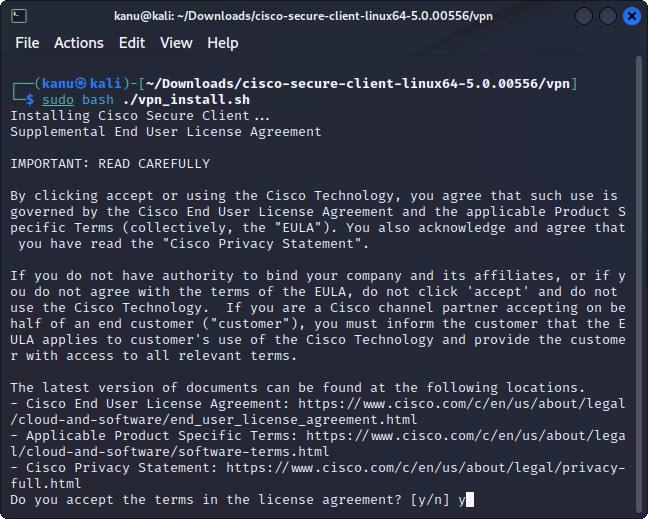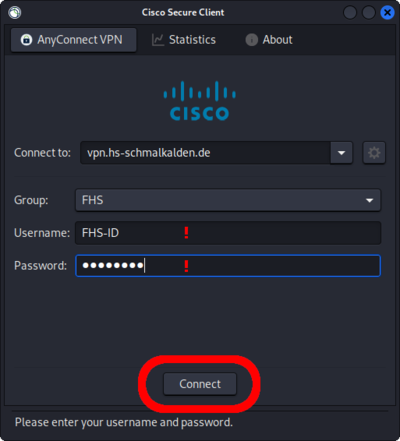Benutzer-Werkzeuge
Seitenleiste
vpn:linux
Dies ist eine alte Version des Dokuments!
Inhaltsverzeichnis
Linux
Die nachfolgende Anleitung wurde unter Kali Linux 2022.4 erstellt.
1. Downloads
Cisco Secure Client Version 5.0.00556 für Linux Red Hat 7 und 8, sowie Ubuntu 18.04 LTS, 20.04 LTS und 22.04 LTS.
Datei: cisco-secure-client-linux64-5.0.00556-predeploy-k9.tar.gz
2. Installation
- Öffnen Sie das Terminal und navigieren Sie in Ihr Downloadverzeichnis:
cd Downloads
- Dort sollte sich die gedownloadete Datei (*.tar.gz) befinden, welche Sie wie folgt entpacken:
sudo tar -vxzf anyconnect-linux64-4.9.03047-predeploy-k9.tar.gz
- Danach wechseln Sie in das Unterverzeichnis 'vpn' des entpackten Ordners:
cd anyconnect-linux64-4.9.03047/vpn
- Nun führen Sie als Superuser die Datei „vpn_install.sh“ aus:
sudo bash ./vpn_install.sh
- Wahrscheinlich müssen Sie mit ihrem Passwort die Installation bestätigen.
- Nun bestätigen Sie noch die Lizenzbedingungen mit einem einfachen 'y' und anschließendem 'Enter', woraufhin der AnyConnect Client installiert wird:
3. VPN-Verbindung herstellen
- Als erstes müssen Sie das Programm öffnen. Geben Sie dazu einfach in der Suchleiste z.B. „Cisco“ ein und klicken Sie auf das Programm.
- Nun sollte sich das Programm öffnen. Tragen Sie in das leere Feld den VPN-Server vpn.hs-schmalkalden.de ein und drücken Sie auf „Connect“:
- Daraufhin werden Sie aufgefordert Ihre FHS-ID, sowie das dazugehörige Passwort einzugeben. Durch erneutes drücken des „Connect“-Buttons wird nun die Verbindung zum VPN-Server aufgebaut und die VPN-Verbindung ist hergestellt:
4. VPN-Verbindung beenden
- Zum Beenden der VPN-Verbindung öffnen Sie erneut das Programm, z.B. durch Klicken des AnyConnect-Symbols in der Taskleiste.
- Unter dem Reiter „Connection“ finden Sie bei laufender VPN-Verbindung einen „Disconnect“-Button, welcher bei einmaligen Drücken die VPN-Verbindung beendet:
5. Einstellungen - Hinweis
- Öffnen Sie erneut den AnyConnect-Client und klicken Sie im Startbildschirm auf das kleine Zahnrad:
- Setzen Sie nun ein Häkchen bei „Allow local (LAN) access when using VPN (if configured)“ um auf Heimressourcen zugreifen zu können. Diese Funktion wird zum Beispiel gebraucht, wenn Sie vom heimischen Umfeld eine VPN-Verbindung aufgebaut haben und gleichzeitig auf einen lokalen Drucker drucken wollen.
vpn/linux.1673288608.txt.gz · Zuletzt geändert: 2023/01/09 19:23 von 27025